Как да промените размера на текста в Photoshop - как да се увеличи текста в Photoshop - софтуер
Отворете документа и изберете инструмента Тип на лентата с инструменти ( "Текст") - инструмент, под формата на буквата Т. В панела със свойства в областта Задаване на размера на шрифта ( «Настройване на размера на шрифта") разшири списъка, като щракнете върху стрелката и изберете подходящия размер.
Можете да промените това по различни начини. Имайте предвид, инструмента на преместване ( "Move") и в панела със свойства, изберете отметката в квадратчето Автоматично избиране слой ( «Автоматично слой избор") и Show Transform Controls ( «Показване на промените").
Показан около текста с правоъгълни контрол избор възли. Поставете курсора на мишката върху един от възлите, задръжте натиснат левия бутон на мишката и задръжте, разпределение участък.
Шрифтът ще бъде увеличен в посоката на движение на мишката. Ако искате размерът на буквите променило равномерно, задръжте Ctrl на клавиатурата. За да се определи промените натиснете Enter.
Можете да използвате клавишни комбинации, за да промените размера на шрифта. За да увеличите шрифта, натиснете Ctrl + Shift +>, за да се намали Ctrl + Shift +
За фина настройка на шрифта, изберете типа инструмента и маркиране на текст, с помощта на мишката. В панела със свойства, щракнете върху палитрата на шрифта и настройки в зададете размера на шрифта за да зададете желания размер.
На същия панел в областта кърнинга и проследяване, можете да изберете разстоянието между марките. За да направите това, щракнете върху стрелката, за да отворите списъка и изберете подходящата стойност. За смяна на вертикални и хоризонтални мащаба на шрифта, въведете желания размер в прозореца и Вертикално Scale Хоризонтално мащаб.
Ако се опитате да промените размера на шрифта на системата показва съобщението: "Отнема стойност в диапазона от 0,00 до двадесето пиксела пиксела. Заместването на най-близката стойност ", проверете правата на документа. Може би те са твърде високо или ниско. Настройката по подразбиране на резолюция 72 пиксела / дм.
Дори и някои напреднали потребители AutoCad не съвсем разбират мащабиране свойства, както и в резултат на това не са в състояние да се възползват напълно от този инструмент.
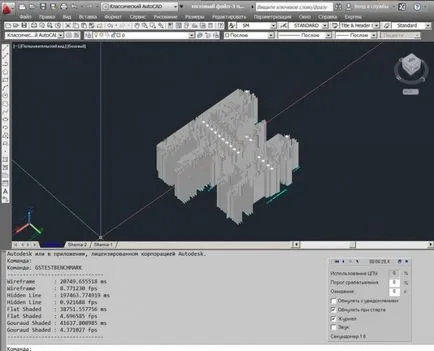
Как да използвате инструмента за увеличение
Мащабиране инструмент за преоразмеряване елементи или групи от елементи на чертежите AutoCad. Този инструмент за да се покажат отделните елементи на чертежа, с различна степен на детайлност. За да увеличите или намалите размера на обекта с помощта на функцията за увеличение, можете да:
- _scale въведете командата в командния ред, в българската версия, използвайте командата "ZOOM";
- предизвика падащото опцията в менюто Modify и изберете инструмента Scale;
- кликнете върху съответната икона в основния поток на инструменти;
- контекстното меню щракнете с десен бутон на мишката и изберете Scale.
Как да настроите мащаба на обект
Задайте скалата по два начина. Първият - е да въведете съответната стойност на коефициента на мащабиране в текстовото поле, което се появява след активиране на командата Scale и натиснете след въвеждане на стойност Enter. Разбира се, тази стойност е необходимо да се знае предварително, в противен случай работата ще трябва да се откажете и да се справя отново. Коефициентът трябва да се прилага по отношение на единство. Това означава, че 1 - текущата скалата, 2 - Повишаване на обекта, и 0.5 - Намаляване на обекта два пъти.
Ако, обаче, точната стойност на коефициента на мащабиране не е известна, е възможно да се извърши редактиране на размера на обекти "на око", като се използва вторият метод. За да направите това, след активиране на увеличение команди да придвижите курсора до центъра на обекта, задръжте натиснат левия бутон на мишката, начертайте от центъра навън, увеличаване на мащаба на обекта. За да увеличите малката страна, дърпане не е необходимо да бъде в центъра на обекта и неговите видими границата в обратна посока.
глобален мащаб
В зависимост от параметрите, определени чрез завишаване на обекти в изгледа може да се държи по различен начин, когато увеличавате или намалявате. Параметри в световен мащаб в режим на редактиране разположен в екрана за избор линия тип модела. Както и в мащаб на обекти, фактор в световен мащаб е свързан с устройството.
По различни причини, може да искате да премахнете от компютъра си предварително инсталиран софтуер за обработка и редактиране на цифрови изображения Adobe Photoshop. Направете го лесно.

Премахване на програмата с помощта на съветника
За да премахнете всякакъв софтуер, като правило, не е достатъчно, за да се възползват от специална майстор, който е част от операционната система Windows. И това ще ви помогне, когато имате нужда, за да почистите вашия компютър от инсталирания софтуер Adobe Photoshop. За да направите това, вие ще трябва да отидете на раздела на програмата и да направи необходимите промени.
За да използвате един от най-популярните начини на работния плот на компютъра в долния ляв ъгъл на екрана се намери върху бутона с надпис "Старт" или логото на Windows. Кликнете върху него и изберете "Control Panel" от падащото меню. Отворете този раздел и в нов прозорец превъртите до "Програми и функции". Щракнете върху тази връзка и да преминете към следващата страница, където ще бъде представена на вашето внимание списък на всички инсталирани програми на вашия компютър и приложения, техният издател, времето за монтаж, размер и версия. В таблицата в колона "Наименование" намерете Adobe Photoshop линия (за удобство на потребителите на програмата в този раздел са подредени по азбучен ред). Превъртете до приложение и натиснете десния бутон на мишката. Изберете "Delete" опция след това падащото страничния панел. Веднага след като натиснете бутона, ще се появи прозорец, в който трябва да потвърди дали ще да го премахнете от програмата Adobe Photoshop и всичките му компоненти. Щракнете върху "Delete" и да завърши процеса на деинсталиране, след което ще се появи съобщението. Дистанционно приложение също ще изчезне от списъка на програмите. За да направите промени в системата, може да се наложи да рестартирате компютъра си.
Истината е понякога да се премахне напълно "Photoshop" от компютъра, трябва да се почисти и програмни папки на твърдия ви диск. Отваряне на C устройството, а след това в папката Program Files, намерете папката Adobe, а в него - Adobe Photoshop, от който искате да премахнете всички съдържа файлове и папки.
Няколко полезни приложения
За да премахнете останалите записи в системния регистър на Windows, можете да използвате програмата Revo Uninstaller. Пусни го, а след това преместете мишката върху бутона "Принудително Uninstall" в отворения прозорец. След като щракнете с левия бутон на новия прозорец, поставете отметка в квадратчето до точката, "умерени", а след това в "Current програма име" въведете името на Adobe Photoshop и след това натиснете бутона "Next", като по този начин да започнете процеса на сканиране на системния регистър. В следващия прозорец, списъкът на намерени записи ще бъдат представени за отстраняването на които е необходимо да използвате бутоните "Избери всички" и "Изтриване". уведомление ще се появи в края на процеса на премахване. За да затворите ще натиснете бутона "Finish".
За да премахнете програми, които е невъзможно да се отстранят с помощта на стандартен Wizard Windows, можете да използвате друг деинсталатор. Сред най-популярните инструменти Your Uninstaller, Driver Sweeper, Total Uninstall, Чистя Uninstaller Pro, Advanced Uninstaller PRO, Unlocker, Full Uninstall и др.